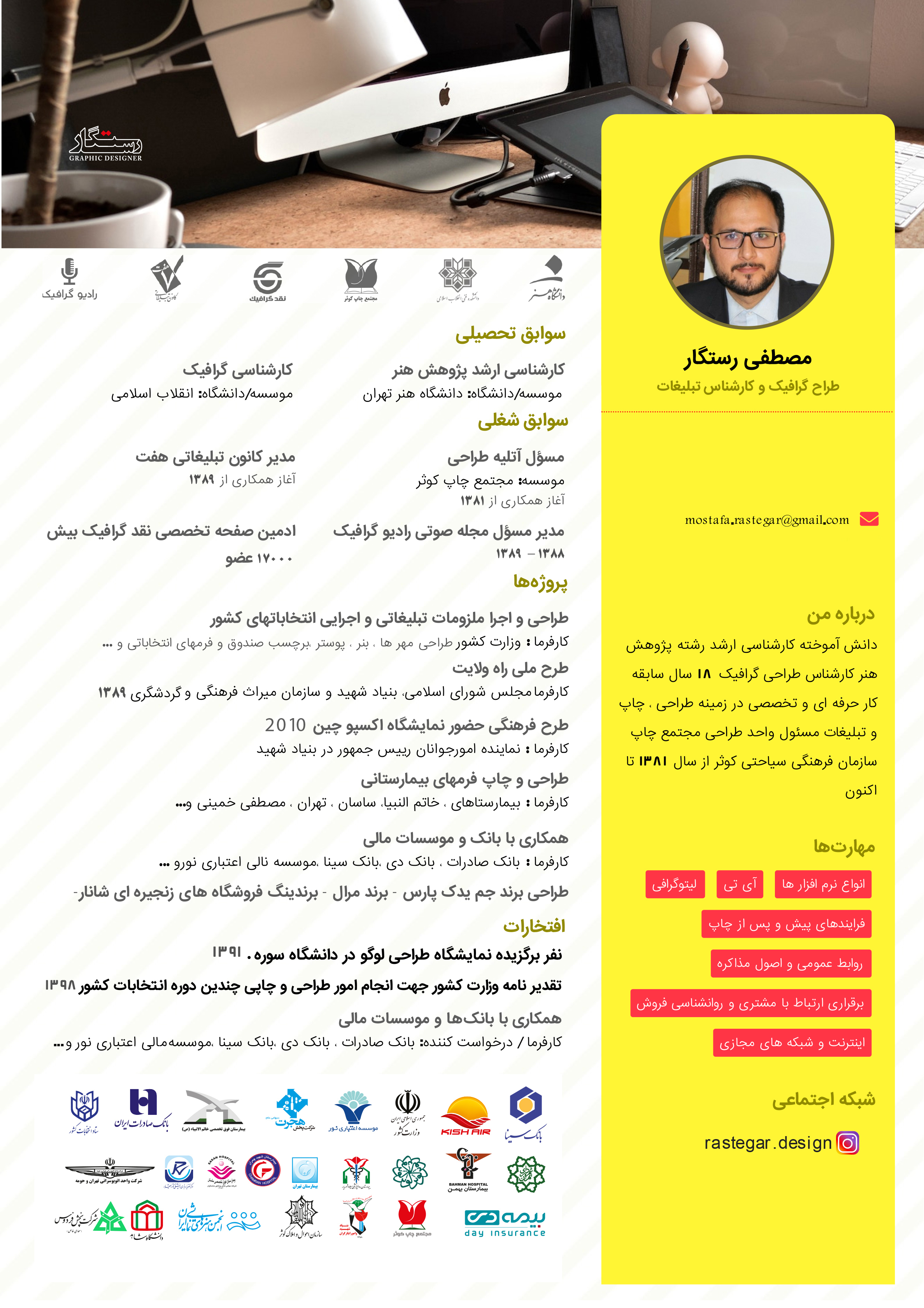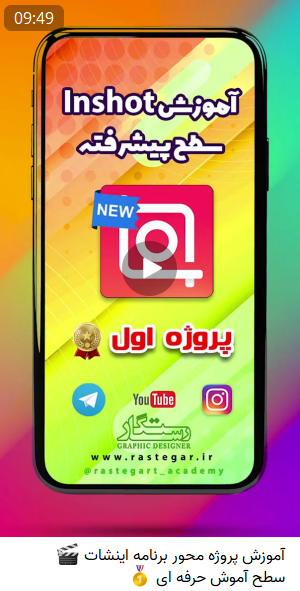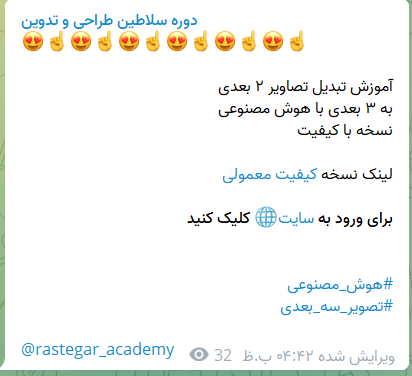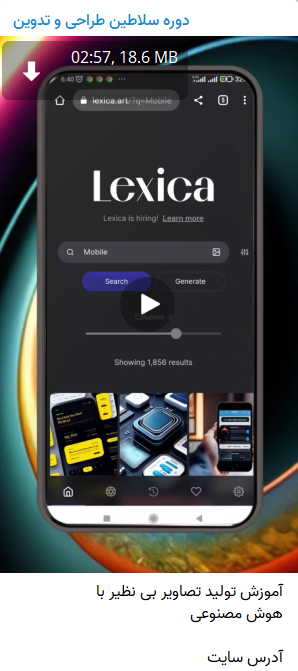www.rastegarac.ir
بعد از این دوره با موبایل خودت در حد سیستم طراحی و تدوین می کنی ✅ پوستر و بنر حرفه ای طراحی می کنی ✅ خودت استوری و استیکر می سازی ✅ ودیوهات رو خودت تدوین می کنی ✅ استوری و محتوای جذاب تولید میکنی ✅ با مهمترین برنامه ای تولید محتوا حرفه ای کار میکنی ✅ با هوش مصنوعی محتوای حرفه ای تولید میکنی ✅ عکسهات رو خودت ادیت می کنی ✅
دیگه نیازی نیست برای طراحی بنر یا استوری کلی هزینه کنی 👌 صرفه جویی چشمگیردر هزینه های تولید محتوا 👌 میتونی از این راه کسب درآمد کنی (یه شغل جدید و آسون ) 👌 نیاز به کلی هزینه برای دفتر و سیستم هم نداری فقط یه موبایل متوسط که بشه روش برنامه ها رو نصب کرد 👌 چیزی که توذهت هست رو خودت میسازی و نیازی نیست با کلی با طراح سرو کله بزنی 👌 کسب و کار مجازیت رو رشد میدی و درآمدت رو چند برابر میکنی 👌 برای بقیه محتوای حرفه ای تولید میکنی و کمک میکنی که کسب و کارشون رو رشد بدن 👌 دیگه نیازی به آتلیه نداری و فیلم ها و عکسهای خونوادگیت رو خودت ادیت میکنی و خیلات از این بابت راحته 👌
سوالات متداول
چه ضمانتی برای کیفیت دوره وجود داره
ضمانت ۱۰۰ درصدی بازگشت وجه در صورت ناراضی بودن از کیفیت آموزشها . 😍
آموزشها آنلاینه یا آفلاین ؟ آیا همیشه در دسترس هست؟
آموزش ها با کیفیت ضبط شده و به محض ثبت نام در اختیار شما قرار میگیره و قابلیت دانلود داره و همیشه و همه جا در دسترس شماست و بدون محدودیت زمانی و مکانی 😍
امکان پرداخت شهریه به صورت قسطی هم وجود داره
بله اما پرداخت قسطی تخفیف کمتری نسبت پرداخت نقدی داره و در دوقسط ۴۱۰ هزار تومانی میتونید ثبت نام کنید 😊
من کار با موبایل رو زیاد بلد نیستم این دوره برام مناسبه
بله آموزش ها روان و ساده است و موارد کامل توضیح داده شده👌
دوره پشتیبانی هم داره ؟
بعد از ثبت نام در گروه پشتیبانی عضو میشد 👨💻 در حال حاضر بیش از ۷۰۰ نفر داخل گروه عضو هستند و میتونید سوالات تون رو اونجا مطرح کنید آیدی شخصی استاد رستگار هم در اختیار شماست و میتونید به صورت مستقیم با ایشون در ارتباط باشید ✌️ تا دوماه پشتیبانی شخصی و به صورت نامحدود در گروه پشتیبانی میشید
دوره آپدیت هم داره ؟برای آپدیتها باید هزینه بدیم؟
بله هر چند وقت یکبار دوره آپدیت میشه و جلسات جدید اضافه میشه از زمانی که ثبت نام میکنید بقیه جلسات به صورت رایگان در اختیار شما قرار میگیره اما کسانی که بعداً ثبت نام میکنند باید هزینه بیشتری پرداخت کنند.
من الان وقت ندارم دوره رو ببینم از طرفی نمیخوام تخفیف جشنواره و زمان پشتیبانی خصوصی رو از دست بدم چیکار باید بکنم؟
چون آموزشها به صورت آفلاینه بعد از ثبت نام هر موقعی که خواستید میتونید از آموزشها استفاده کنید و پشتیبانی تونم از اولین سوالی که بپرسید شروع میشه✌️ برای پشتیبانی در گروه هم که اصلاً محدودیتی نداریم 🤗
دوره چند جلسه و چند ساعته؟
۳۱ جلسه تا الان ضبط شده متوسط زمان هر جلسه ۱۵ دقیقه است و شما یک ماه با روزی ۱۵ دقیقه یا یک هفته با روزی یک ساعت زمان لازم دارید تا دوره رو به صورت کامل تماشا کنید 🤗
مدرس دوره کیه ؟ نحوه تدریسشون چطوره ؟
استاد مصطفی رستگار طراح و مدرس گرافیک از اساتید با تجربه این حوزه هستند که هم در زمینه کاری رزومه درخشانی دارند و هم تا کنون بیش از سه هزار نفر از آموزشهای ایشون استفاده کرده اند پیامهای رضایت دانشجو های قبلی در کانال آکادمی موجوده و از قسمت فهرست اصلی کانال قابل دسترسیه
چه برنامههایی در دوره آموزش داده میشه ؟
برنامه متننگار: طراحی بنر، پوستر، برچسب و پروفایل با استفاده از متننگار اینشات و کاینمستر: تدوین ویدیو و افزودن افکتها و موسیقی پیکسارت: طراحی حرفهای تصاویر و ویرایش با ابزارهای مختلف هوش مصنوعی: استفاده از ابزارهای هوش مصنوعی برای بهبود کارایی و...
برای کسب درآمد از این رشته چقدر سرمایه لازم داردم؟
تقریباً میشه گفت هیچی فقط همون موبایلی که دستتونه و حدود یک ماه زمان برای آموزش و بعدش تلاش برای بازاریابی با توجه به استقبال مردم از پیام رسانهای داخلی بازار کار بینظیری در این حوزه بوجود اومده که میتونید از این فرصت استفاده کنید✌️ در حال حاضر بیشتر از ۳۰ میلیون نفر کاربر فقط تو پیام سان ایتا فعال هستند فکر کن چند نفرشون می تونن مشتری تو باشند 🤗💪
بازار کار طراحی و تدوین یا همون تولید محتوا چطوره
همه کانالها و کسب و کارهای اینترنتی بازار کار شماست و بیشتر مغازه هایی که هنوز وارد بازار اینترنتی نشدند بدلیل نداشتن دانش و وقت برای تولید محتواست که اگه بهشون پیشنهاد بدید راحت میتونید پروژه بگیرید 🌼✌️ هر روز هم استقبال داره بیشتر میشه 🥰
☝️جهت دیدن ویدیو به صورت تمام صفحه دوبار کلیک کنید ☝️
سرفصل های ۱۰جلسه اول
سرفصل و توضیحات جلسات فصل ششم جلسه ۱ ✅ برنامه متن نگار قسمت اول 💛معرفی برنامه متن نگار 💛آموزش صفحه اصلی نرم افزار 💛معرفی منوی جامدادی و بخش مختلف آن 💛توضیح راجع به اشتراک طلایی و مزایای خرید اشتراک و استفاده رایگان از فایلهای جامدادی 💛معرفی قسمت پروژهای آماده برنامه 💛آموزش قسمت تنظیمات برنامه 💛آموزش میزکار برنامه معرفی ابزار برچسب 💛آموزش نحوه وارد کردن برچسب از جامدادی 💛طراحی یک پروژه با استفاده از فایلهای موجود در جامدادی جلسه ۲ ✅ برنامه متن نگار قسمت دوم 🔴کادر بندی و ابعاد پس زمینه و قرارگیری در کانال یا پیام رسان 🔴نقاط طلایی و قرارگیری سوژه در کادر فضای مثبت و منفی 🔴توضیح در مورد وارد کردن تصویر از نگارخانه و جامدادی و گالری شخصی 🔴استفاده از سایر ابزارها در منوی پس زمینه جلسه ۳ ✅ برنامه متن نگار قسمت سوم 🔵ذخیره فایل لایه باز به صورت png 🔵ذخیره و ارسال استیکر در پیام رسان 🔵توضیح در مورد پس زمینه- لایهها- خطوط راهنما برای تراز شدن متن و تصویر 🔵مزیتهای فایل بدون زمینه جلسه ۴ ✅ برنامه متن نگار قسمت چهارم 🟢ابزارهای Tab یا منوی متن 🟢وارد کردن متن 🟢ایجاد رنگ جداگانه برای هر متن 🟢تغییر اندازه 🟢تغییر فونت ▪️سرچ فونت مورد نظر ▪️توضیح فونت مناسب برای تیتر و متن اصلی ▪️اضافه کردن فونت مورد نظر به علاقهمندیها ▪️ایجاد فونت سمبل/دارای شکل 🟢تغییر سبک نوشته 🟢گزینه چرخش جابهجایی و تراز متن 🟢ایجاد بافت متن/Texture جلسه ۵ ✅ برنامه متن نگار قسمت پنجم 🟡ادامه جلسه ۴ ابزارهای منوی متن 🟡استفاده از ابزار پاک کن 🟡ایجاد طیف رنگ در متن 🟡استفاده ابزار مات و ایجاد افکت در متن 🟡ایجاد حاشیه،-سایه- برجستگی در متن 🟡ترازبندی متن 🟡ایجاد بافت /Texture در متن جلسه ۶ ✅ برنامه متن نگار قسمت ششم 🟤ابزارهای منوی برچسب 🟤وارد کردن تصویر از: ▪️برچسب جدید- برچسب آنلاین-جامدادی 🟤استفاده از ابزار نقاشی/ Paint 🟤وارد کردن ،ویرایش و تنظیمات اشکال/Shape 🟤ایجاد بافت/Texture در متن و تصویر 🟤ایجاد حاشیه سایه طیف رنگ و سایر 🟤گزینههایی که در منوی متن هم اشارهشد 🟤ابزار پاک کن و ایجاد برش به صورت داخلی و بیرونی در تصویر جلسه ۷ 🟣برنامه متن نگار قسمت هفتم 🟣پروژه محور(بنر معرفی محصول) 🟣حذف زمینه عکس با برنامه Background Eraser جلسه ۸ ✅ برنامه متن نگار قسمت هشتم ⚪️پروژه محور(طراحی پروفایل) ⚪️به شکل تصویر و تایپو گرافی ساده ⚪️نحوه ارسال و نمایش عکس پروفایل جلسه ۹ ✅ برنامه متن نگار قسمت نهم 🟠پروژه محور(طراحی پوستر) 🟠ارائه مطلب پیش طرح/Etude جلسه ۱۰ ✅ برنامه متن نگار قسمت دهم ⚫️پروژه محور(طراحی برچسب/Label محصول) ⚫️اندازه گیری و تعیین ابعاد محصولات دارای انحنا ⚫️راهکار تبدیل پیکسل به سانتیمتر (Pixels to centimeters) ⚫️منطقه اصلی در یک برچسب کجا قرار دارد؟ ⚫️ذکر نکات لازم برچسب یک محصول
سرفصل های جلسه ۱۱ تا جلسه ۲۰
جلسه ۱۱ ✅ برنامه متن نگار قسمت یازدهم 🔴معرفی و آشنایی با محیط برنامه اسنپ سید/Snapseed برنامه ویرایش/Edit تصویر اصلاح رنگ و نور تصویر بهبود کیفیت و اصلاح موارد اضافه در عکس جلسه ۱۲ ✅برنامه متن نگار قسمت دوازدهم 🔵آشنایی با سایه زنی/calligraphy متن در متن نگار 🔵معرفی برنامه پیکسل لب/PixelLab و کارایی آن در طراحی جلسه ۱۳ ✅برنامه اینشات قسمت اول ویرایش/Edit : ⏺تکه چسبانی/Collage ⏹عکس/Photo 🎦ویدیو/Video Collage ⏺ ✅ایجاد کلاژ با چندین عکس ✅چیدمان تصاویر ✅معرفی و نمایش کارایی ابزارها ✅موارد مشترک اینشات و اسنپ سید ✅وارد کردن استیکر های آماده_دور بری شده ✅گزینه تهیه استیکر از فروشگاه برنامه ✅چرا از کلاژ در معرفی محصول استفاده نکنیم؟ جلسه ۱۴ ✅برنامه اینشات قسمت دوم Photo⏹ ✅نحوه انتخاب عکس ✅افزودن کادر به عکس یا قراردادن در کادر اصلی ✅اصلاح تصویر/Filter با جلوههای متنوع ✅گزینهی نمایش تغییرات اعمال شده ✅در عکس و تفاوت آن با عکس اصلی ✅توضیح موارد مشابه با منوی Collage جلسه ۱۵ ✅برنامه اینشات قسمت سوم Video🎦 ✅نحوه وارد کردن عکس یا ویدئو ✅معرفی و کارایی ابزارها در منوی Video ✅افزودن موزیک- استیکر- متن ✅اعمال فیلتر و تنظیم رنگها در عکس و ویدئو جلسه ۱۶ ✅برنامه اینشات قسمت چهارم 🎦ادامه جلسه قبلی Video ✅نحوه افزودن عکس یا ویدئو دیگر ✅جایگزینی و حذف عکس یا ویدئو ✅ایجاد بُرش در قسمتهایی از ویدئو ✅سرعت بخشی به ویدئو ✅آشنایی با سایر گزینهها و ابزارها ✅جهت اعمال تغییرات در ویدئوی مورد نظر جلسه ۱۷ 🎦 برنامه KineMaster قسمت اول 🔸چطور خروجی پروژه بدون نمایش آیکون برنامه باشد 🔸کاربرد گزینههای □Home □Mix □Create □Me 🔸تنظیمات بخش ایجاد پروژه/New Project □انتخاب نام پروژه □انتخاب ابعاد کادر پروژه □تنظیمات پیشرفته/Advanced 🔸معرفی منوهای بخش Create □پوشههای رسانهها شامل عکس یا ویدئو □منابع تصاویر/Image Assets □منابع ویدئوها/Video Assets □موارد دلخواه/Favorites Time Line🔸 🔸معرفی ابزارهای ویرایش لایه انتخابی 🔸معرفی ابزارهای تدوین پروژه □Rce □Audio □Media □Layer جلسه ۱۸ 🎦برنامه KineMaster قسمت دوم 🔹ساخت Photo Clip 🔹ایجاد Transition Effect 🔹ایجاد Clip Graphics ◇ایجاد متن ◇انتخاب Font ◇تغییر Font ◇نحوه وارد کردن Font به پوشه My Font ◇تغییر رنگ Font بزرگنمایی پیش نمایش/ Preview پروژه جلسه ۱۹ 🎦برنامه KineMaster قسمت سوم 🔸 آشنایی با منوی Layer و بخشهای آن ◇جا به جایی عکس ◇جایگزینی عکس ◇برش عکس در Time Line ◇نمایش عکس در ابعاد و نمای مختلف (تمام صفحه یا نیم صفحه) ◇ایجاد انیمیشن در ورود عکس ◇ایجاد انیمیشن در مدت زمان حضور عکس در کادر ◇ایجاد انیمیشن در خروج عکس ◇برش، شکل دادن و محو کردن لبه عکس یا ویدئو ◇چرخش آینهای یا ۴۵ درجه عکس ◇ایجاد جلوه به عکس ◇تغییر رنگ و نور در عکس ◇تعیین میزان شفافیت ◇ادغام عکس با حالتهای مختلف ◇حذف و میزان محو شدن پرده سبز ◇حذف اتوماتیک پس زمینه ◇نمایش اطلاعات فایل موجود جلسه ۲۰ 🎦برنامه KineMaster قسمت چهارم 🔹ایجاد ویدئو/Video در لایه جدید ◇وارد کردن فیلم به صورت لایه ◇جایگزینی ویدئو ◇برش ابتدا یا انتهای ویدئو ◇جا به جایی ویدئو بدون تغییر در مدت زمان آن ◇کاهش یا افزایش کلی ویدئو ◇تنظیم سرعت پخش صدا ◇کاهش یا افزایش صدا ◇بدون تغییر در تن صدای فرد/Keep Pitch ◇جابه جایی در ویدئو یا Zoom in ◇ایحاد افکت در صدای ویدئو، پادکست ◇ایجاد EQ در صدای ویدئو ◇ایجاد صدای فانتزی ◇خارج کردن صدای ویدئو ◇پایین آوردن کیفیت ویدئو در زمانهایی که دستگاه قادر به پردازش ویدئو نیست. ◇و برخی گزینههای مشابه با جلسه ۱۹
سرفصل های جلسه ۲۱ تا جلسه ۲۹
جلسه ۲۱ 🎦برنامه KineMaster قسمت پنجم 🔸عکس یا ویدئو رو از کدام بخش انتخاب کنیم، -در Time Line اصلی قرار میگیرد؟ 🔸آشنایی با گزینه Key Frome/Animation ◇Start Position/End Position 🔸وارد کردن متن / Text ◇️ایجاد Copy از متن ◇ایجاد Animation در متن 🔸چطور کادر Preview را کوچک کنیم -(در صورت زیاد شدن زیر لایهها) جلسه ۲۲ 🎦برنامه KineMaster قسمت ششم 🔹افزودن صوت به Clip □موسیقی □صدای ضبط شده 🔹آشنایی با تنظیمات بخش Music ◇جایگزینی با موسیقی دیگر ◇تغییر حجم صدا ◇ایجاد افکت ◇ساخت پادکست ◇گزینه Reverb/ تکرار صدا ◇تغییر صدا ◇گزینه تکرار کلیپ ◇تنظیم صدای موسیقی -در زمان پخش صحبحت شخص ◇برش Music 🔹آشنایی با منوی Audio 🔹معرفی گزینههای Duplicate 🔹معرفی گزینههای Screen Capture 🔹تنظیمات کلی در پروژه 🔹گزینههای جا به جایی در Time Line جلسه ۲۳ 🎦برنامه KineMaster قسمت هفتم 🔸منوی Effect ◇اعمال جلوه به ویدئو/Video 🔸دانلود Effect از فروشگاه برنامه 🔸آشنایی با ابزارهای منوی Effect در Layer 🔸اعمال جلوه محو کردن صورت/ Effect Blur 🔸اعمال Effect به کل کادر ویدئو 🔸آشنایی با منوی Sticker در Layer و ابزارهای آن جلسه ۲۴ 🎦برنامه KineMaster قسمت هشتم 🔹معرفی بخش Handwriting و ابزارهای آن از منوی Layer 🔹تنظیمات ذخیره پروژه ◇Resolution (تعیین ابعاد عکس برحسب پیکسل) ◇Frame Rate (حرکت بین هر قاب رو لطیف میکند) ◇تعیین کیفیت هر Frame جلسه ۲۵ مصطفی رستگار, [۲۶.۰۸.۲۳ ۰۲:۲۶] ✅جلسه ۲۵ پیکسارت/Picsart (نرمافزار Edit عکس) 🔸معرفی محیط برنامه ◽️برای استفاده از تمامی امکانات برنامه نیاز به فیلترشکن هست 🔸منوی Home ◽️انتخاب پست لایه باز وتغییر و جایگذاری عکس دلخواه ✔️ نکته✔️ ◽️ در هر مرحله که کار رو تایید کنید امکان ویرایش مرحله قبل را ندارید 🔸منوی Discover ◽️مشاهده و دانلود نمونه پروژهها ◽️جستجوی پروژه مورد نظر با ذکر نام 🔸منوی Challenges ◽️قسمت چالشهای برنامه 🔸منوی Edit Profile ◽️ایجاد حساب کاربری 🔸منوی Creat ✔️ایجاد پروژه جدید شامل بخش: Photos/عکسها◽️ Videos/ویدئوها◽️ Draw&Color/ رسم و رنگ نقاشی◽️ Templates/قالب پروژههای آماده◽️ ◽️ایجاد پروژه جدید/Blank ✔️آشنایی با ابزارهای این بخش ◽️تکه چسبانی_پازل/Collage ✔️آشنایی با ابزارهای این بخش ✅جلسه ۲۶ Picsart 🔹بخش Blank ◽️معرفی ابزارهای Tools ◽️برش/ Crop ◽️پاشیدگی/Disprision ◽️شبیه سازی/Clon ◽️ایجاد و جایگزینی تصویر/Ai Replace ◽️کش آمدن و تغییرشکل/Stretch ◽️ایجاد حالت حرکتی/Motion ◽️انتخاب قسمتی از عکس به شکل خاص/Selection ✅جلسه ۲۸ Picsart 🔹بخش روتوش/Retouch ◽️معرفی ابزارهای بخش روتوش ◽️ایجاد کیفیت در نور پردازی ◽️با هوش مصنوعی/Hd portrait ◽️ایجاد تغییر و اصلاح صورت ✅جلسه ۲۸ Picsart 🔹بخش روتوش/Retouch ◽️معرفی ابزارهای بخش روتوش ◽️ایجاد کیفیت در نور پردازی ◽️با هوش مصنوعی/Hd portrait ◽️ایجاد تغییر و اصلاح صورت جلسه ۲۹ جلسه ۲۹ Picsart 🔸بخش Remove BG ◽️حذف Background/پس زمینه تصویر (با فیلترشکن فعال) 🔸بخش Sticker ◽️وارد کردن ایموجی 🔸بخش Cutout ◽️برش به شکلهای مختلف Text بخش🔸 ◽️ایجاد و تغییر متن 🔸بخش Add Photo ◽️اضافه کردن عکس جدید به تصویر Remove بخش🔸 ◽️حذف قسمتی از عکس به صورت اتوماتیک 🔸بخشReplay ◽️جایگذاری تصویر مورد نظر بر روی مراحل یک قالب آماده لایه باز پوستر یا بنر دیگر. 🔸بخش Fit ◽️تغییر ابعاد کادر 🔸بخش Border ◽️ایجاد خط دور به کادر تصویر
۶۰۳۷۶۹۷۵۹۰۰۰۴۶۱۷ به نام مصطفی رستگار
www.rastegarac.ir